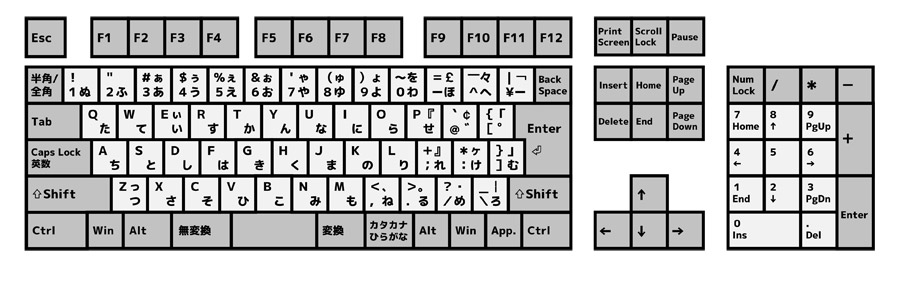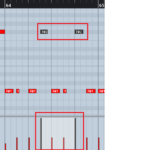こんにちわ、清水です!
あなたは、CUBASEで楽曲制作を行う際、ショートカットキーを使っていますか?
ショートカットキーは、操作コマンドを即実行してくれるので、マウスで手作業を行うよりも素早く楽曲が作れるようになります。
ここでは主に、Shift、Control、Altを使用したショートカットについて書いています。
他の曲作りに役立つ様々なショートカットの使い方は、下記の記事を参考にして下さい。
今回の記事では、「CUBASE キーボードショートカット応用 モディファイヤーキー」をDTM初心者さんに向けてお伝えしていきます。
(注)CUBASE8 Proを使って説明していますが、この記事は全てのCUBASEに対応しています。
画像と動画付きでなるべく分かり易くお伝えするので、今回も一緒に頑張りましょう!
記事の内容を動画で解説しています。中央にある再生ボタンからご覧ください
目次(押すとジャンプします)
・モディファイヤーキーとは?
Shift、Control、Altなど、キーボードに配置されているキーをいいます。
これらのキーを使用することで、様々な編集を便利にこなすことができます。
・様々なモディファイヤーキー 使い方
Shift、Control、Altなどのショートカットキーを使用して、様々な編集を行います。
・イベントやノートを分割する
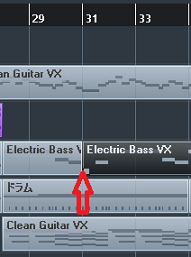
分割したいイベントや、
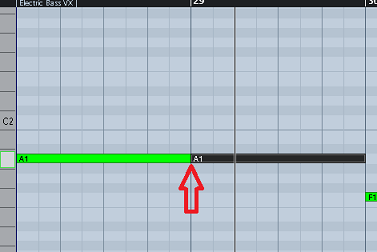
MIDIノートの音符の上で、
・Alt(押したまま)+クリック (Windows)
・Option(押したまま)+クリック (Mac)
イベントや音符が分割されます。
・鉛筆ツールへ変更する
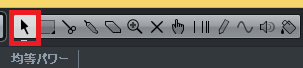
オブジェクトの選択ツールを選んでいる状態で、
・Alt(押したまま) (Windows)
・Option(押したまま) (Mac)
上記を押し続けている間、鉛筆ツールへ切り替わります。
・イベントを他トラックへ正確に移動する
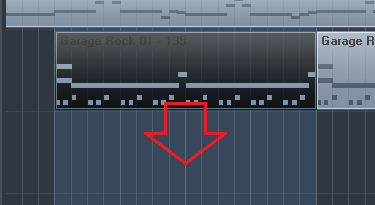
イベントをクリックで選択し、移動したいトラックまで、
・Control(押したまま)+ドラッグ (Windows)
・Command(押したまま)+ドラッグ (Mac)
で持っていきます。
ズレることなく、正確に他トラックへ移動できます。
・複数のイベントや音符を選択する
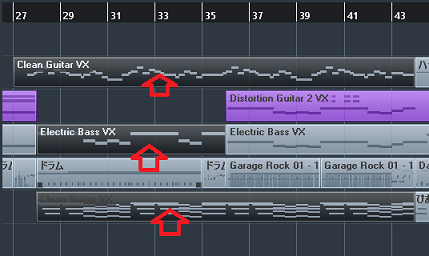
選択したいイベントや、
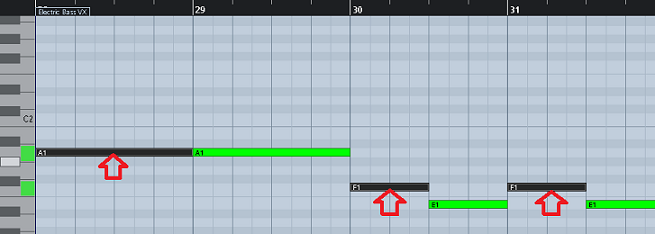
選択したいMIDIノートの音符の上で、キーを押したままクリックしていきます。
・Shift(押したまま)+クリック(Windows、Mac共通)
・Control(押したまま)+クリック(Windows、Mac共通)
複数のイベントや音符を、同時に選択できます。
・イベントや音符、エフェクトを複製(コピー)する

イベントをクリックで選択し、複製したい場所まで、
・Alt(押したまま)+ドラッグ (Windows)
・Option(押したまま)+ドラッグ (Mac)
で持っていきます。
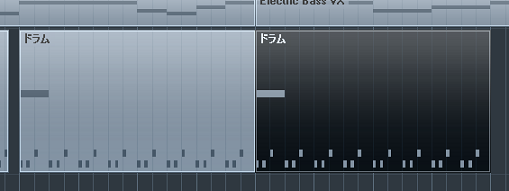
このように、複製されます。
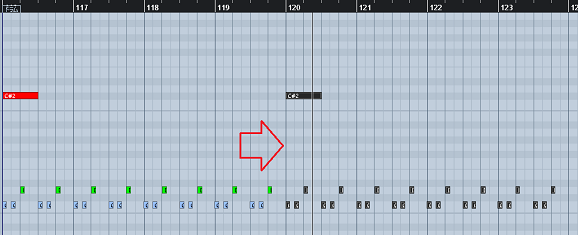
MIDIノートの音符や、
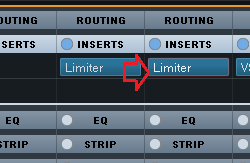
ミックスコンソールのインサートエフェクトも、上記のやり方で複製できます。
・複数トラックの入出力を同時に切り替える

同時に切り替えたいトラックを選択し、左のインスペクターからコマンドを押しながら入出力を切り替えます。
・Alt+Shift(押したまま)+切り替える (Windows)
・Option+Shift(押したまま)+切り替える (Mac)
インスペクターから入出力を切り替える方法については、下記の記事を参考にして下さい。
・ツマミやフェーダーの微調整を行う
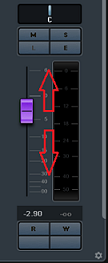
エフェクトのツマミやフェーダーの調節を行う際、
・Shift(押したまま)+ドラッグ(Windows、Mac共通)
ツマミやフェーダーの微調整ができます。
・ツマミやフェーダーの値をデフォルトに戻す
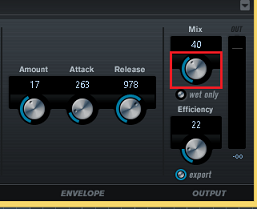
エフェクトのツマミやフェーダーの調節を行う際、
・Control(押したまま)+クリック (Windows)
・Command(押したまま)+クリック (Mac)
ツマミやフェーダーの値が初期値に戻ります。
・まとめ (筆者の体験談)
今回は、様々な編集に活用できるモディファイヤーキーの使い方について解説しました。
慣れれば手動に比べて、作業効率が格段に変わってきます!
是非、活用してみて下さい!
最後になりますが、現在100以上の記事と動画があり初心者さんだと特に、どこからやっていけばいいのか分からずに困惑する方も多いのではないかと思います。
そこで、初心者さん向けにDTMを始めてから一曲を作れるようになるまでの、分かり易く順番に基礎を纏めた動画を無料でプレゼントしています。
是非、下記のURLから無料プレゼントを受け取って下さい!(プレゼントや動画は現在準備中)
この記事を読んだあなたが、CUBASEを使い自由に曲が作れるように応援しています!
それでは、清水でした。
最後までお読みいただき、ありがとうございました。